品質を落とさずにiPhoneの動画をPCでMP4に変換する方法
余裕があれば、今日では多くのブロガーがiPhoneを使ってビデオブログを撮影しています。この便利なガジェットを一度試してみれば、このガジェットが常に最高の角度と詳細を捉えることができる理由がわかります。iPhoneでビデオを録画するためのデフォルトのビデオ形式はMOVまたはHEVCです。これらの形式は品質を維持するのに最適です。ただし、これらの形式はPC、Androidデバイス、一部のテレビの古いメディアプレーヤーではサポートされていません。最も簡単な解決策はビデオ変換を行うことです。この記事では、変換方法を学ぶのに役立ちます。 iPhoneビデオをMP4に変換 優れた品質を維持しながら、ほぼすべてのデバイスやプラットフォームでビデオをスムーズに再生できます。
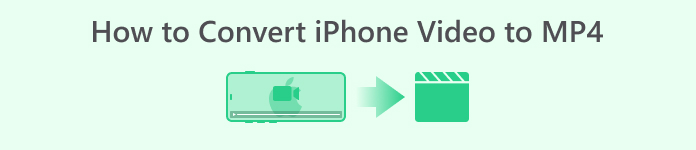
パート1. iPhoneの動画をオンラインでMP4に変換する方法
ビデオの編集や変換を初めて行う場合は、オンライン方式を試してみるのが最適です。
強くお勧めします FVC無料ビデオコンバーターオンラインこれは、iPhone ビデオ ファイルを MP4 に手間をかけずに変換するための簡単で広告のないソリューションを提供する優れたオンライン コンバータです。このオンライン ツールは、透かしや中断のないスムーズなエクスペリエンスを約束します。ファイルを暗号化してプライバシーとセキュリティを優先し、データが保護された状態を維持します。全国でトップ ランクのコンバータ サイトとして際立っています。
この無料のオンライン コンバーターは、品質維持のために高度なテクノロジーを使用しています。大量のビデオ ファイルを同時かつ迅速に変換できます。さらに、この多機能ツールには基本的な編集機能があります。ビットレート、解像度、フレーム レートなどのパラメーターを調整して、ビデオを微調整できます。また、オーディオ設定をカスタマイズして、ビットレートと音量を特定のニーズに合わせて調整することもできます。このオンライン ツールを使用してビデオ コンテンツを変換するには、以下の手順に従ってください。
iPhone ビデオをオンラインで MP4 に変換する手順:
1. PC でお気に入りのブラウザを開きます。FVC Free Video Converter Online の公式 Web サイトにアクセスし、[変換するファイルを追加] ボタンをクリックしてランチャーをインストールします。同じボタンをもう一度クリックして、変換する必要がある最初のビデオ ファイルをアップロードします。
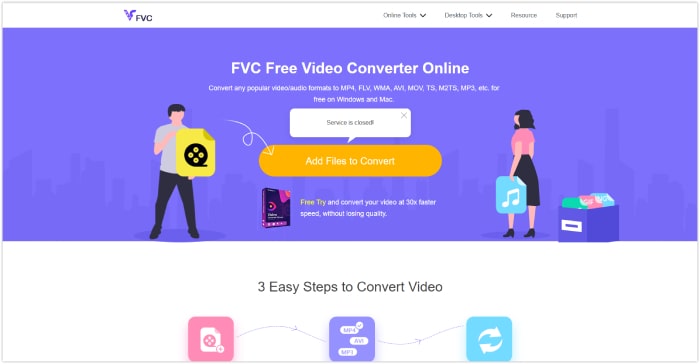
2. 最初のアップロード後、「ファイルの追加」ボタンをクリックして、変換するビデオ ファイルをさらに追加できます。
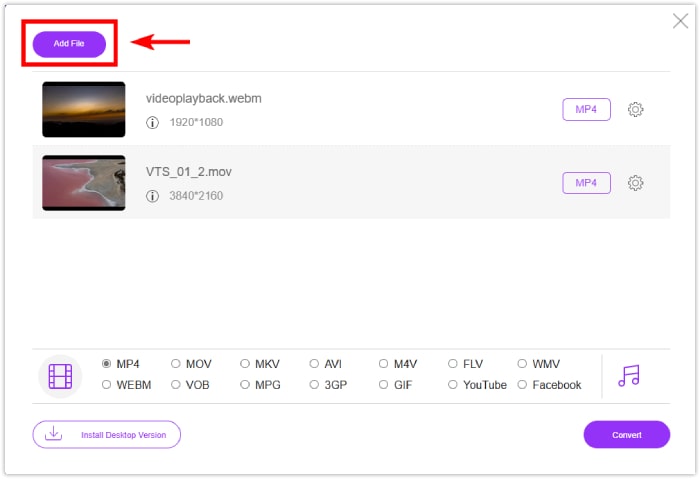
3. プリ出力を微調整する場合は、[設定] アイコンをクリックしてプリセットを開きます。好みに応じて調整し、[OK] ボタンをクリックして変更を保存します。
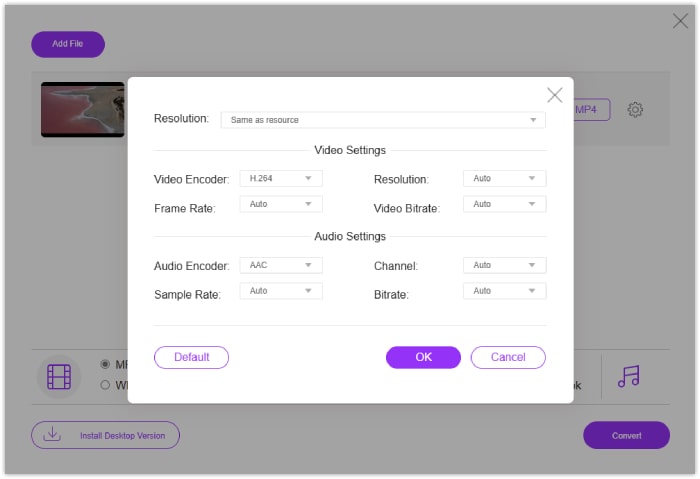
4. 出力形式としてファイルを MP4 に設定します。iPhone ビデオを MP4 として保存するには、[変換] ボタンをクリックします。
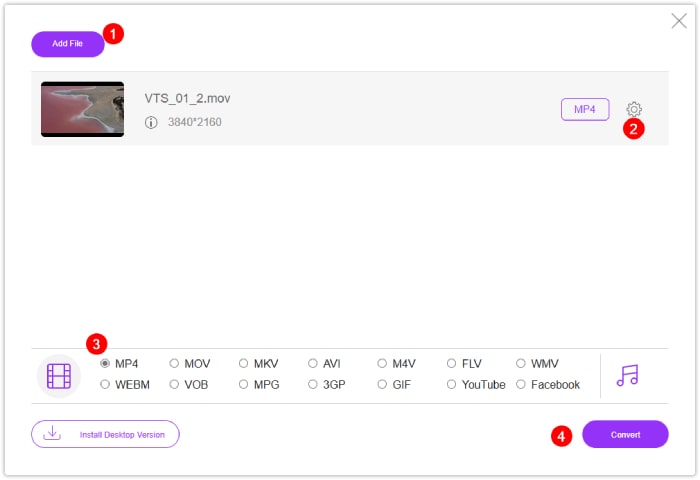
パート2. WindowsとMacで大量のiPhoneビデオをMP4に変換する方法
より多くの機能を備えたオフラインソリューションをお探しなら、FVCが選んだ ビデオコンバーター究極品質を損なうことなく iPhone のビデオを MP4 に変換するには、これが最適なソリューションです。初心者でも簡単に操作できるユーザーフレンドリーなインターフェイスを備えています。他のビデオ コンバーターとの違いは、超高速ハードウェア アクセラレーション テクノロジーにより 120 倍の高速処理を誇る超高速変換速度です。
この究極のコンバーターは、AVI、MOV、MKV、WMV、WebM など 1000 を超える形式をサポートしています。また、AI テクノロジーで強化された強力な編集ツールも搭載されており、シームレスな強化と編集を保証します。初心者でも熟練ユーザーでも、FVC Video Converter Ultimate は変換プロセスを効率化し、高度な編集機能を提供します。
PCでiPhoneビデオをMP4に変換する手順:
1. ビデオ コンバーターをデスクトップにダウンロードします。以下のダウンロード ボタンをクリックします。インストール後、コンバーターを実行します。
無料ダウンロードWindows7以降の場合安全なダウンロード
無料ダウンロードMacOS10.7以降の場合安全なダウンロード
2. インターフェースの中央にある赤い「追加」ボタンをクリックして、ビデオ ファイルを追加します。または、左上隅にある「ファイルの追加」タブをクリックして、複数のファイルを一度にアップロードします。
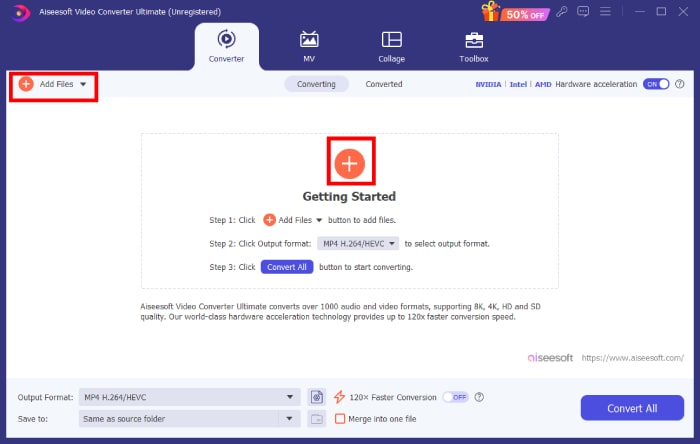
3. ファイルの末尾にあるドロップダウン矢印アイコンをクリックして、出力形式を選択します。ideo メニューに移動し、オプションから MP4 を選択します。
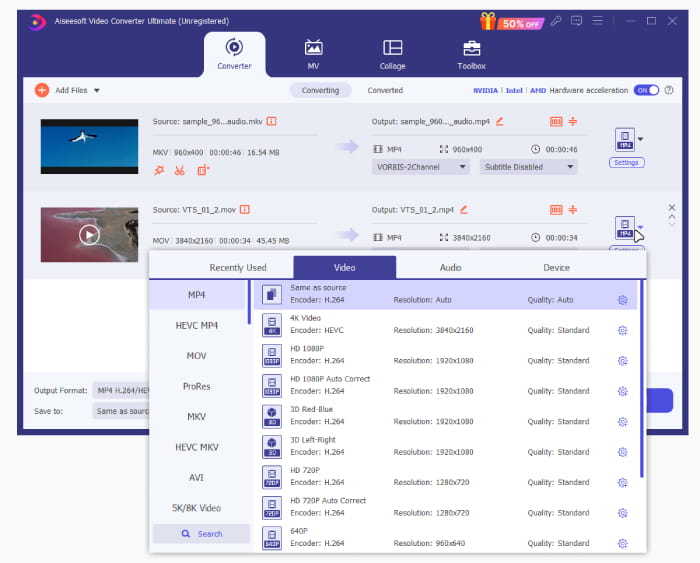
4. 「すべて変換」ボタンをクリックして変換プロセスを開始します。
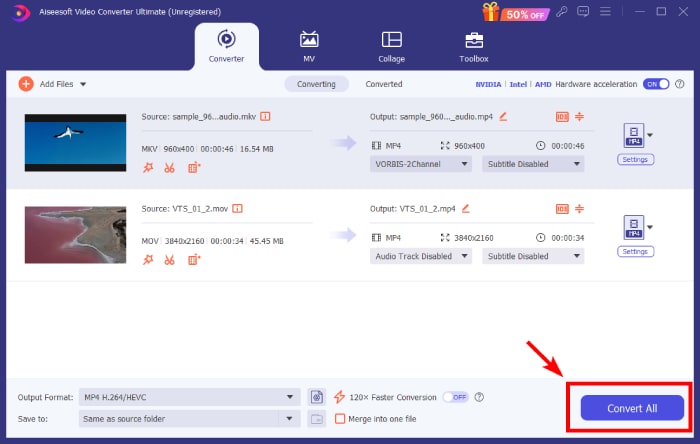
パート3. iPhoneビデオ変換に関するよくある質問
iPhoneのビデオをMP4として保存するにはどうすればいいですか?
デフォルトでは、iPhoneは録画した動画をMOVとMKV形式で保存します。動画をMP4形式で保存するには、FVC Video Converter Ultimateなどのサードパーティ製ソフトウェアを使用して、 ビデオをMP4に変換する.
オンラインコンバーターを使用して iPhone ビデオを MP4 に変換できますか?
はい。多くのオンライン ビデオ コンバーターを使用すると、iPhone ビデオを MP4 形式に変換できます。FVC Free Video Converter Online などの Web サイトがこのサービスを提供しています。
iPhone のビデオを iPhone 上で直接 MP4 に変換する方法はありますか?
はい、App Storeで変換できるアプリがあります QuickTime MOVビデオをMP4に変換 iPhone で直接使用できます。最適なアプリを探すには、工夫が必要です。
結論
この投稿では、オンラインとオフラインの最良の方法を紹介します。 iPhoneのビデオをMP4に変換する 高品質を維持しながら、自信を持って新しい道を歩み出したり、技術スキルを磨いたりできます。ビデオを MP4 などのよりアクセスしやすい形式に変換する効率的な方法がわかったので、iPhone を使用して Vlog コンテンツを録画することをためらわないでください。



 ビデオコンバーター究極
ビデオコンバーター究極 スクリーンレコーダー
スクリーンレコーダー



